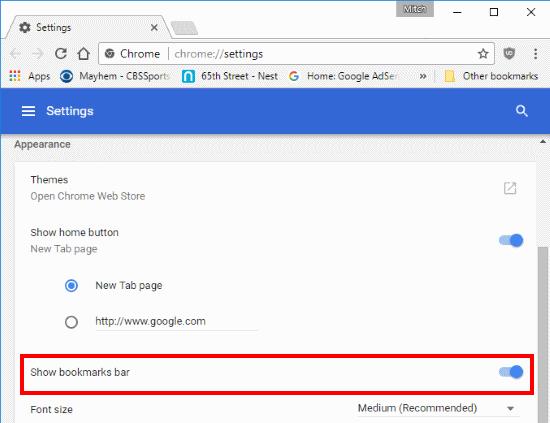Παρατήρησα ότι η γραμμή σελιδοδεικτών μου στο Google Chrome στο επάνω μέρος της οθόνης είχε εξαφανιστεί. Θα επανεμφανιζόταν μόνο σε συγκεκριμένους ιστότοπους, όπως η αρχική σελίδα. Υποθέτω ότι πρέπει να έχω χτυπήσει κάτι κατά λάθος για να το κάνω αυτό.

Ευτυχώς, ήταν μια απλή λύση να επαναφέρετε τη γραμμή σελιδοδεικτών. Απλώς χρησιμοποιήστε αυτούς τους συνδυασμούς πληκτρολόγησης:
- Windows και Linux: Κρατήστε πατημένα τα πλήκτρα “ CTRL ” και “Shift ” ενώ πατάτε το “ B ”, για να εμφανιστεί ξανά η γραμμή.
- Mac: Κρατήστε πατημένα τα πλήκτρα “ Command ” και “ Shift ” ενώ πατάτε το “ B ”.
Η γραμμή εργαλείων σελιδοδεικτών θα πρέπει τώρα να παραμείνει στη θέση της. Μπορείτε να χρησιμοποιήσετε τα ίδια πλήκτρα (τα οποία μπορεί να χτυπάτε κατά λάθος από καιρό σε καιρό) για να το αλλάζετε εμπρός και πίσω και να αφαιρείτε τη γραμμή, εάν θέλετε να περιηγηθείτε στον ιστό σε μεγαλύτερο παράθυρο.
Εάν η γραμμή σελιδοδεικτών του Chrome εξακολουθεί να εξαφανίζεται, ελέγξτε μια ρύθμιση ακολουθώντας αυτά τα βήματα:
Επιλέξτε το κουμπί « Μενού »  στην επάνω δεξιά γωνία και μετά επιλέξτε « Ρυθμίσεις ».
στην επάνω δεξιά γωνία και μετά επιλέξτε « Ρυθμίσεις ».
Στην ενότητα " Εμφάνιση ", γυρίστε την επιλογή " Εμφάνιση της γραμμής σελιδοδεικτών " σε " Ενεργοποίηση ".
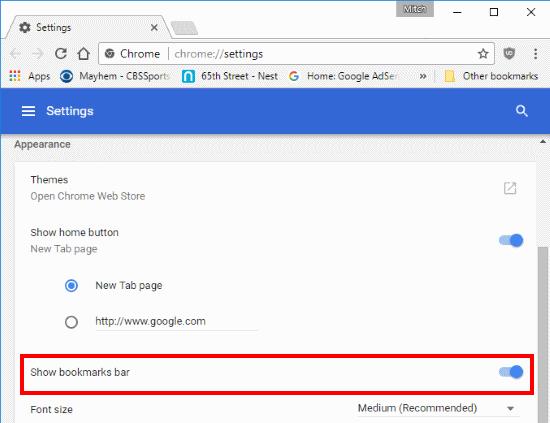


 στην επάνω δεξιά γωνία και μετά επιλέξτε « Ρυθμίσεις ».
στην επάνω δεξιά γωνία και μετά επιλέξτε « Ρυθμίσεις ».